
Hướng dẫn sử dụng Wattpad trên điện thoại, máy tính chi tiết nhất
Wattpad là ứng dụng đọc sách, sáng tác truyện trực tuyến vô cùng phổ biến trên thế giới. Trong bài viết này, mình sẽ hướng dẫn bạn cách sử dụng Wattpad trên điện thoại, máy tính chi tiết nhất nhé!

Hướng dẫn sử dụng Wattpad trên điện thoại, máy tính chi tiết nhất
I. Wattpad là gì? Lợi ích sử dụng
Wattpad là ứng dụng đọc, viết truyện online lớn nhất hiện nay, do đơn vị Wattpad Corp phát hành. Tại đây, người dùng có thể chia sẻ những fanfic, tiểu thuyết,... tự sáng tác đến hàng ngàn đọc giả khác trên Wattpad. Đồng thời, bạn cũng có thể tìm đọc nhiều tiểu thuyết, tản văn, bài luận,... trên Wattpad.
Những tính năng mà người dùng có thể sử dụng trên ứng dụng Wattpad:
- Đọc online miễn phí hàng triệu đầu truyện, sách thuộc nhiều thể loại khác nhau.
- Viết và chia sẻ câu chuyện của bạn đến mọi người dùng trên Wattpad.
- Được xem bản gốc của tác phẩm.
- Lưu sách/truyện yêu thích vào thư viện Wattpad để đọc bất cứ lúc nào.
- Đồng bộ tài khoản trên nhiều thiết bị như máy tính, điện thoại,... để dễ dàng đọc tiếp nội dung còn dang dở.
- Bình luận, đánh giá nội dung truyện cùng với nhiều tác giả, đọc giả khác trên Wattpad.
- Bật thông báo từ những tác giả bạn yêu thích để không bỏ lỡ bài viết mới của họ.
- Gợi ý tác phẩm dựa theo thói quen, sở thích đọc sách của bạn, giúp bạn khám phá nhiều câu chuyện mới, hấp dẫn.
II. Cách đăng ký tài khoản Wattpad
1. Trên điện thoại
Hướng dẫn nhanh
- Mở ứng dụng Wattpad trên điện thoại.
- Nhập email, tên đăng nhập, mật khẩu, ngày sinh và nhấn nút Đăng ký.
- Chọn mục đích tạo tài khoản của bạn và nhấn Tiếp theo.
- Tick chọn vào 3 thể loại truyện bạn thích đọc và nhấn Tiếp theo.
- Nhấn vào mục Dùng thử miễn phí.
- Nhấn nút Đăng ký, nhập mật khẩu ID Apple và chọn Đăng nhập.
Hướng dẫn chi tiết
Bước 1: Mở ứng dụng Wattpad trên điện thoại. Sau đó, nhập email, tên đăng nhập, mật khẩu, ngày sinh của bạn và nhấn nút Đăng ký để tạo tài khoản Wattpad.
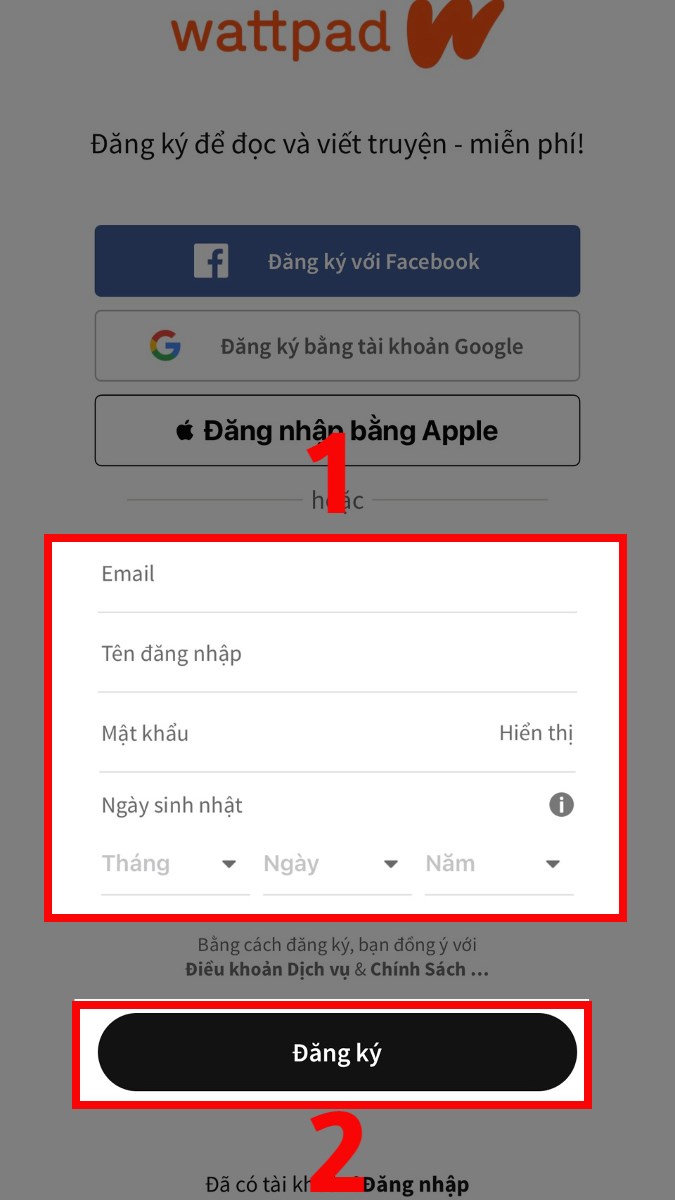
Nhập email, tên đăng nhập, mật khẩu, ngày sinh và nhấn nút Đăng ký
Bước 2: Tiếp đó, hãy chọn mục đích tạo tài khoản và nhấn Tiếp theo.
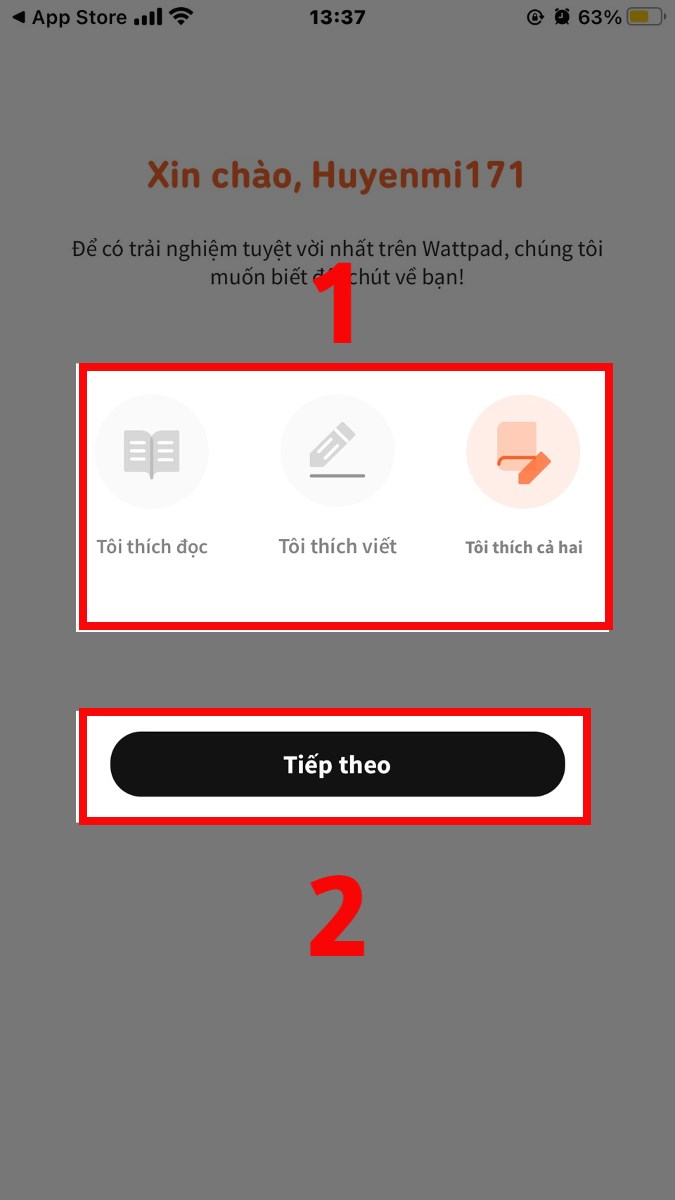
Chọn theo sở thích của bạn và nhấn Tiếp theo
Bước 3: Sau đó, tick chọn vào 3 thể loại truyện mà bạn thích đọc và nhấn Tiếp theo.
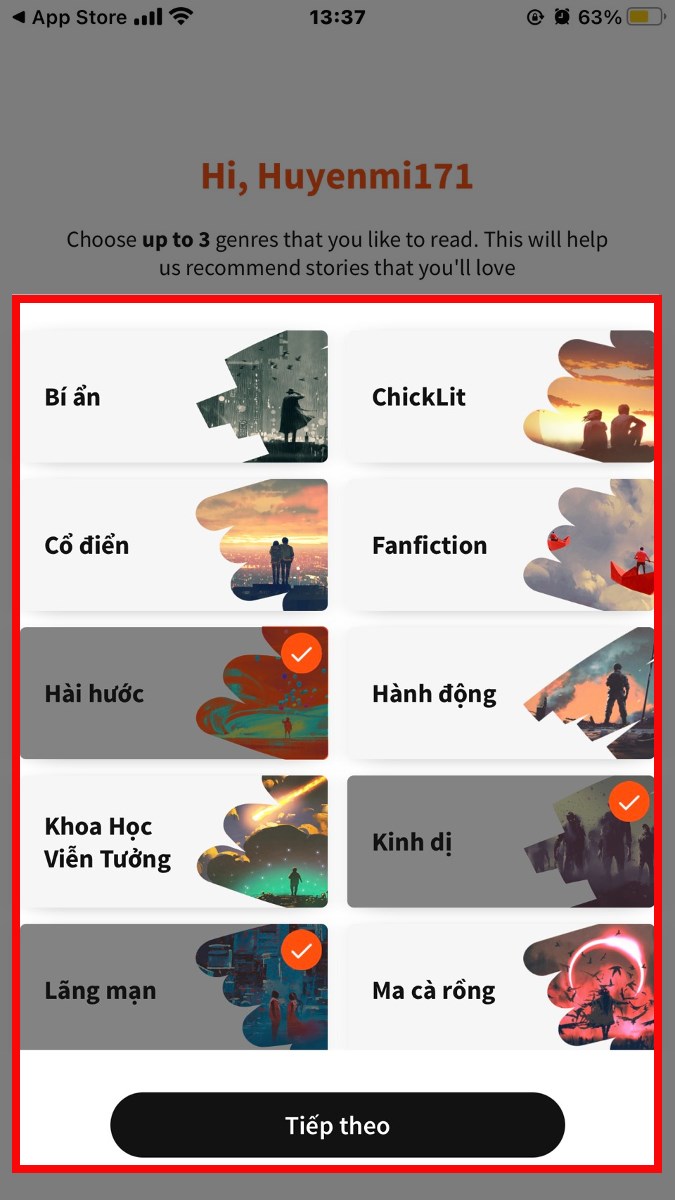
Tick chọn vào 3 thể loại truyện bạn thích đọc và nhấn Tiếp theo
Bước 4: Bạn nhấn vào mục Dùng thử miễn phí để được sử dụng Wattpad không tốn phí trong 7 ngày.
Ngoài ra, bạn cũng có thể nhấn vào Không phải bây giờ và bắt đầu đọc truyện trên Wattpad. Tuy nhiên, tài khoản miễn phí sẽ không thể đăng truyện, và trải nghiệm đọc truyện cũng sẽ không bằng khi trả phí.
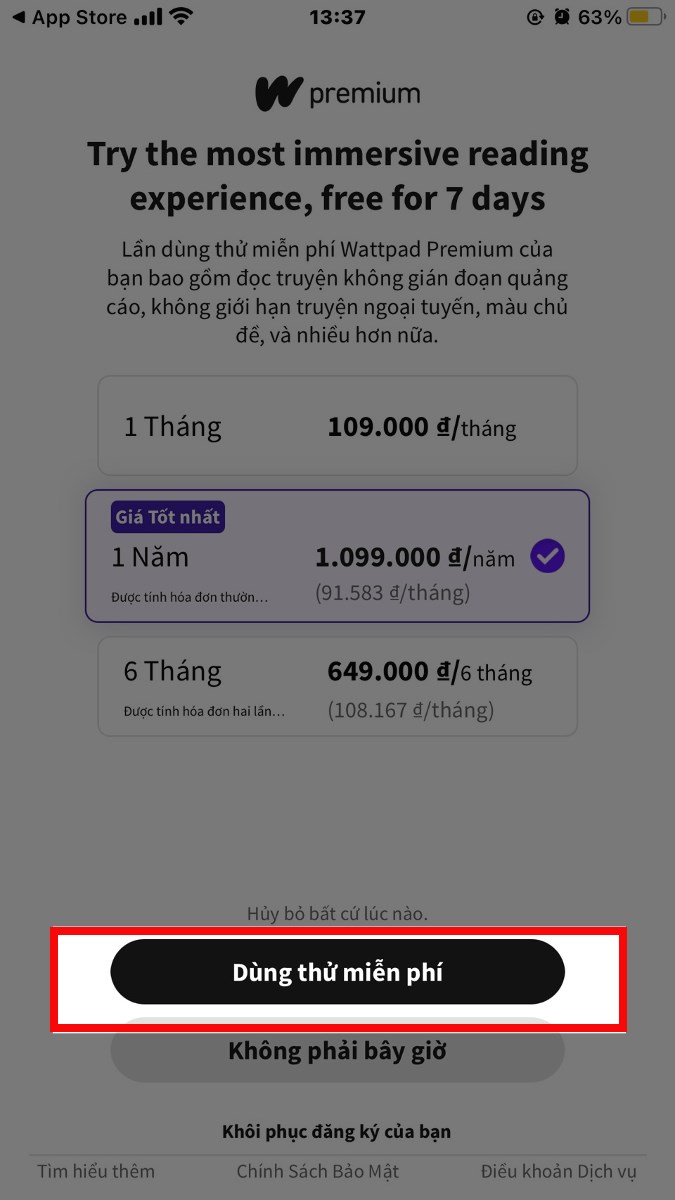
Nhấn vào mục Dùng thử miễn phí
Bước 5: Khi App Store hiện lên thông báo yêu cầu xác nhận, bạn hãy nhấn nút Đăng ký, nhập mật khẩu ID Apple và chọn Đăng nhập để hoàn thành việc đăng ký tài khoản Wattpad.
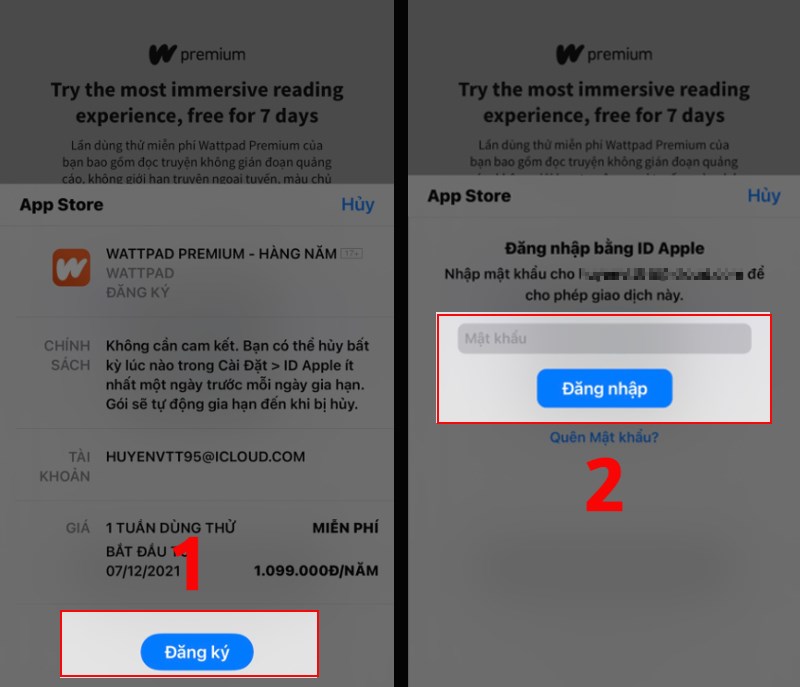
Nhấn nút Đăng ký, nhập mật khẩu ID Apple và chọn Đăng nhập
2. Trên máy tính
Hướng dẫn nhanh
- Truy cập vào trang chủ Wattpad trên máy tính https://www.wattpad.com/login?locale=vi_VN.
- Nhấn chọn mục Đăng ký.
- Chọn cách đăng ký tài khoản Wattpad.
- Nếu muốn đăng ký Wattpad bằng tài khoản Google, nhấn vào mục Đăng ký qua Google.
- Chọn tài khoản Gmail sử dụng để đăng ký Wattpad.
- Nhấn Cho phép.
Hướng dẫn chi tiết
Bước 1: Truy cập vào trang chủ Wattpad trên máy tính https://www.wattpad.com/login?locale=vi_VN và nhấn chọn mục Đăng ký.
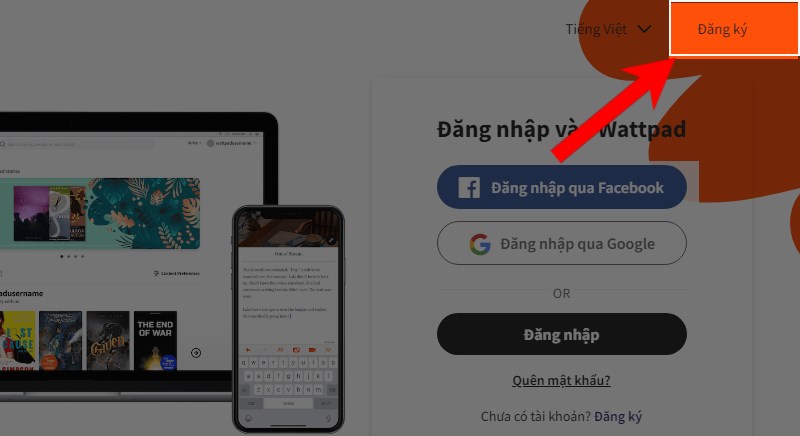
Nhấn chọn mục Đăng ký
Bước 2: Tại đây, bạn có thể đăng ký tài khoản Wattpad bằng một trong những cách sau:
- Đăng ký qua Facebook
- Đăng ký qua Google
- Đăng ký bằng Email

Chọn cách đăng ký tài khoản Wattpad
Bước 3: Nếu bạn muốn đăng ký Wattpad bằng tài khoản Google, hãy nhấn vào mục Đăng ký qua Google.
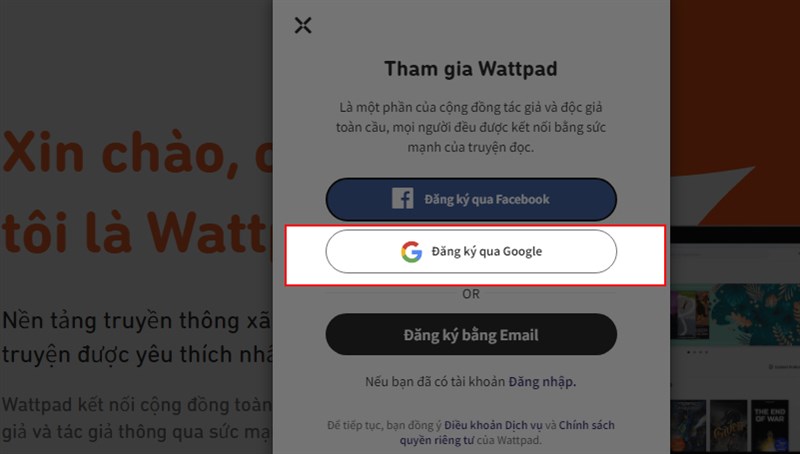
Nhấn vào mục Đăng ký qua Google
Bước 4: Tiếp theo, chọn tài khoản Gmail mà bạn muốn sử dụng để đăng ký Wattpad.
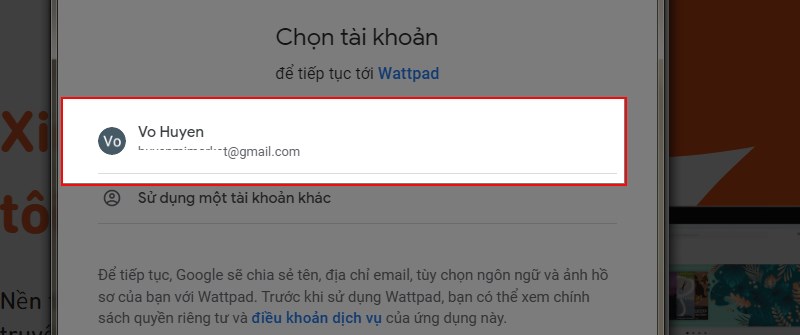
Chọn tài khoản Gmail sử dụng để đăng ký Wattpad
Bước 5: Khi trang web hiện lên thông báo Wattpad muốn truy cập tài khoản Googe của bạn, hãy nhấn Cho phép là xong.
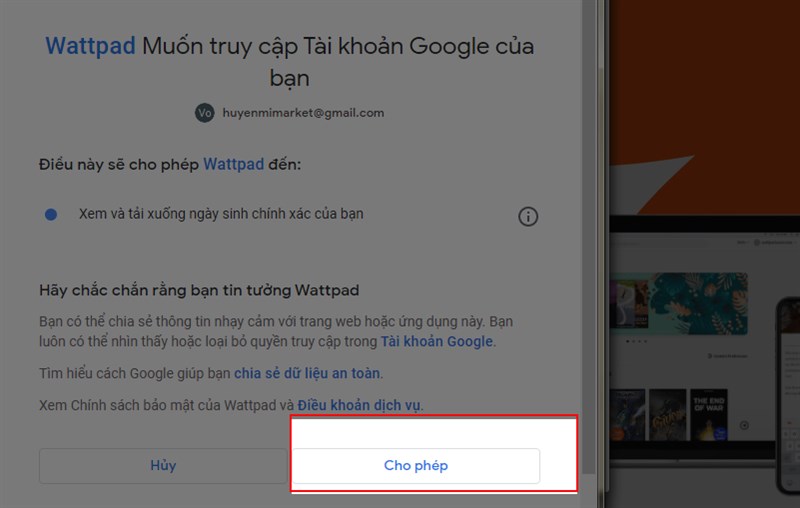
Nhấn Cho phép
III. Cách đăng nhập và đọc truyện online trên Wattpad
1. Đăng nhập và đọc truyện trên điện thoại
Hướng dẫn nhanh
- Mở ứng dụng Wattpad trên điện thoại.
- Nhập email/tên đăng nhập, mật khẩu rồi nhấn nút Đăng nhập.
- Nhấn chọn vào truyện muốn đọc.
- Chọn Bắt đầu đọc.
- Xem các tính năng khi đọc truyện như: tăng giảm cỡ chữ ,xem danh sách chương ,để lại cảm xúc đánh giá truyện ...
Hướng dẫn chi tiết
Bước 1: Đăng nhập Wattpad trên điện thoại.
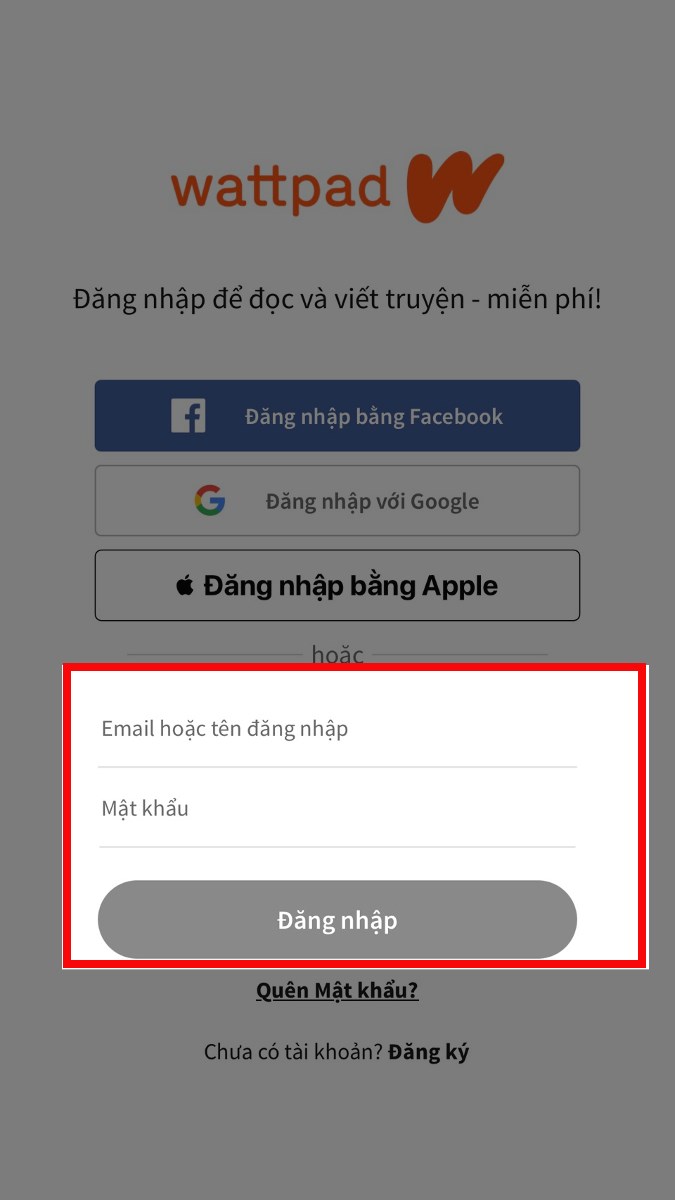
Nhập email/tên đăng nhập, mật khẩu rồi nhấn nút Đăng nhập
Bước 2: Sau đó, bạn có thể tìm truyện đọc theo một trong các cách sau:
Bấm chọn truyện yêu thích tại giao diện trang chủ của ứng dụng.
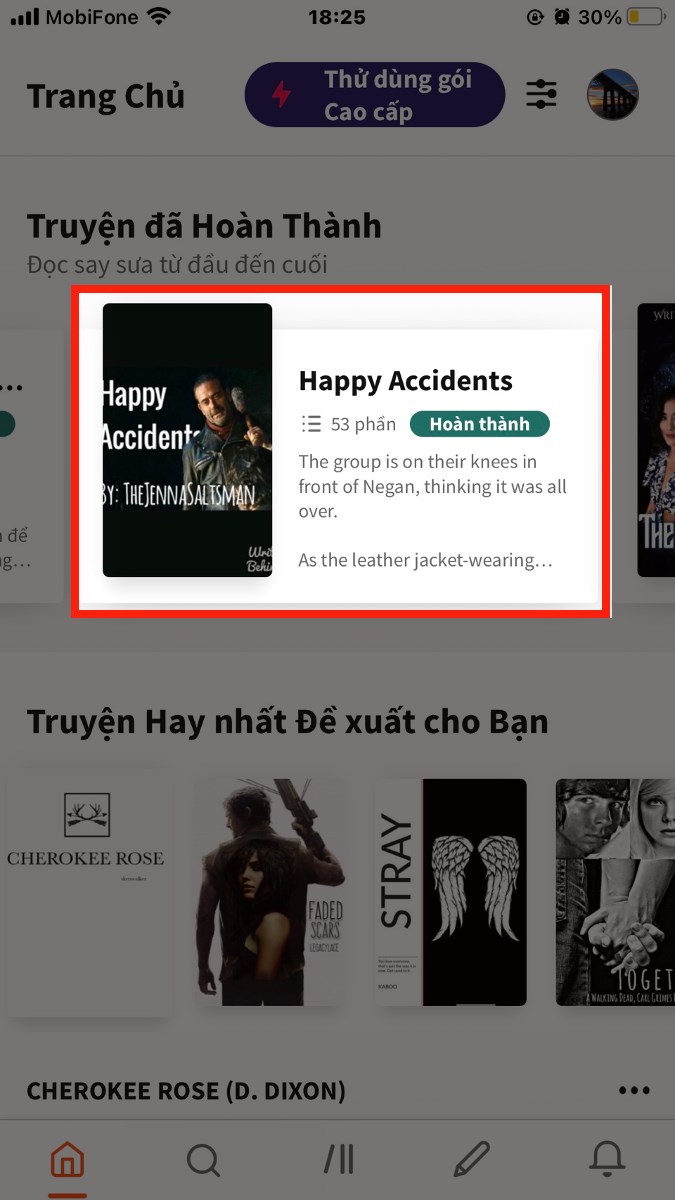
Bấm chọn truyện yêu thích tại giao diện trang chủ của ứng dụng
Hoặc nhấn vào biểu tượng kính lúp và nhập tên truyện/tên tác giả mà bạn thích vào thanh tìm kiếm.
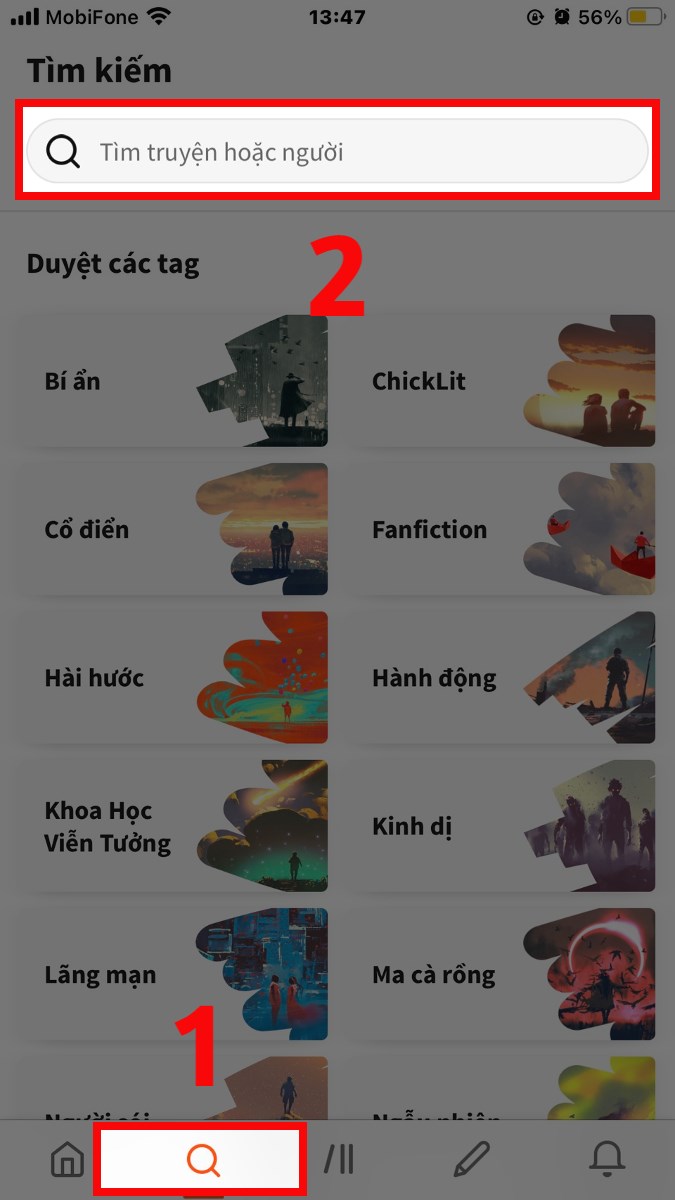
Nhấn vào biểu tượng kính lúp và nhập tìm kiếm truyện/tên tác giả
Bước 3: Sau khi nhấn chọn vào truyện đang tìm kiếm, bạn có thể xem tên tác giả, nội dung tóm tắt,... của truyện.
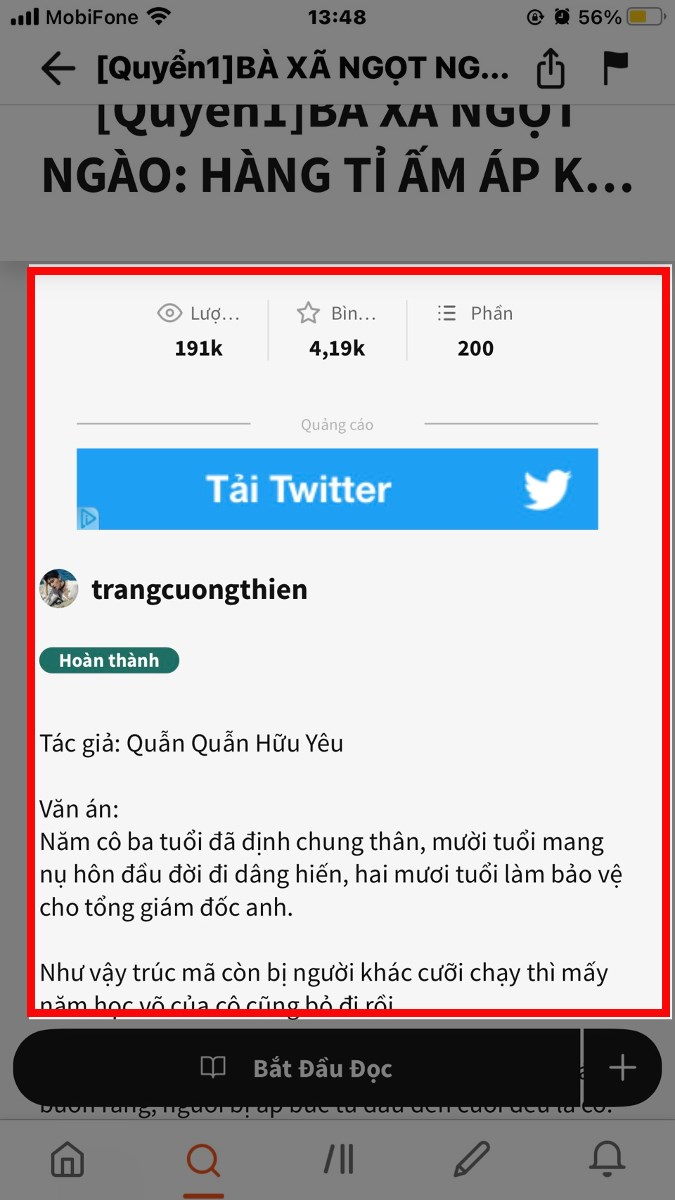
Xem tên tác giả, nội dung tóm tắt,... của truyện
Bước 4: Để đọc truyện, bạn hãy chọn Bắt đầu đọc.
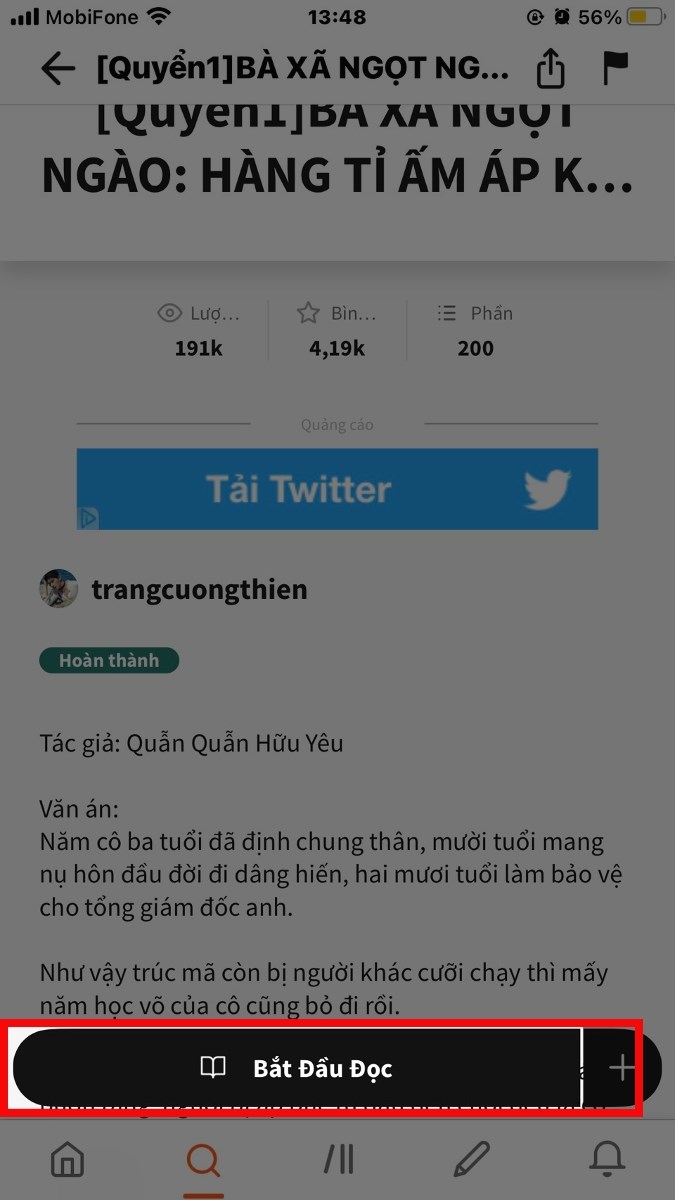
Chọn Bắt đầu đọc
Bước 5: Tại đây, bạn có thể sử dụng các tính năng khi đọc truyện như sau:
- Lưu truyện vào thư viện .
- Thay đổi màu trang, phông chữ, kích cỡ chữ, kiểu chữ .
- Xem danh sách các chương của truyện .
- Thêm biểu tượng cảm xúc tại đoạn đang đọc .
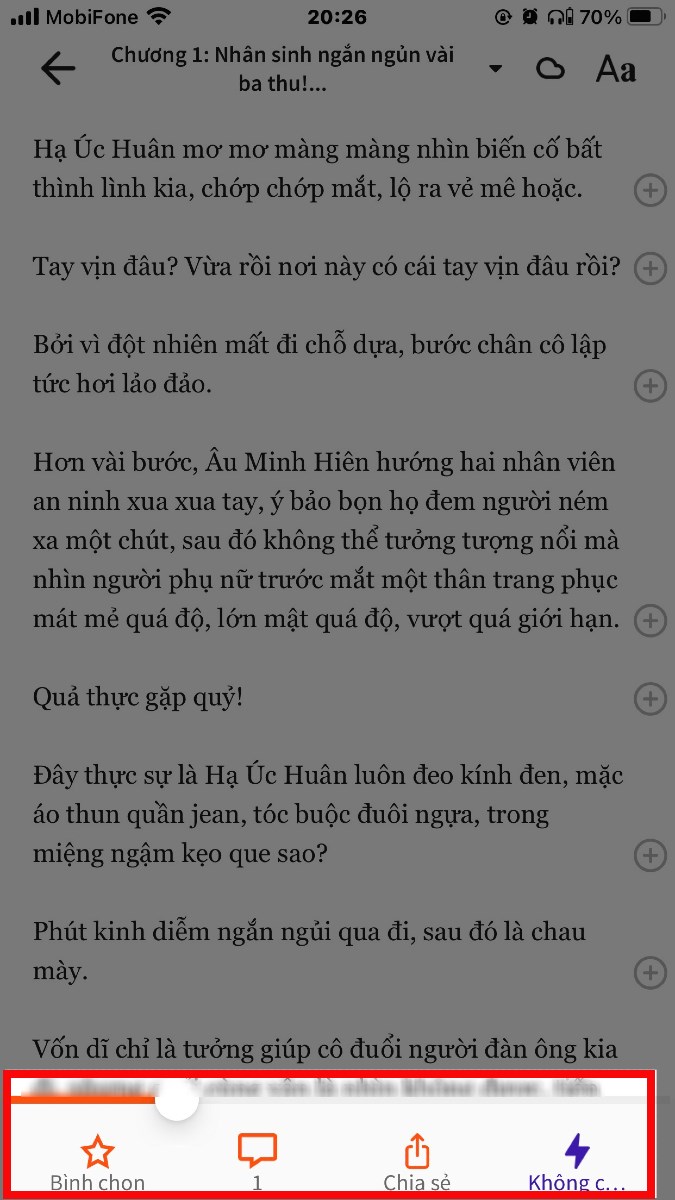
Các tính năng khi đọc truyện
Bước 6: Bên cạnh đó, bạn có thể lựa chọn các tính năng khác nằm bên dưới thanh công cụ, gồm:
- Kéo đường line để lướt nhanh đến đoạn muốn đọc.
- Bấm vào ngôi sao để đánh giá truyện.
- Nhấn vào khung chat để tham gia bình luận truyện.
- Chọn Chia sẻ truyện với bạn bè trên Wattpad, qua Facebook,...
Các tính năng nằm dưới thanh công cụ
2. Đăng nhập và đọc truyện trên máy tính
Hướng dẫn nhanh
- Truy cập vào trang đọc truyện online Wattpad trên máy tính https://wattpad.vn/.
- Chọn truyện muốn đọc
- Sử dụng các tính năng khi đọc truyện: tiến lùi chương truyện
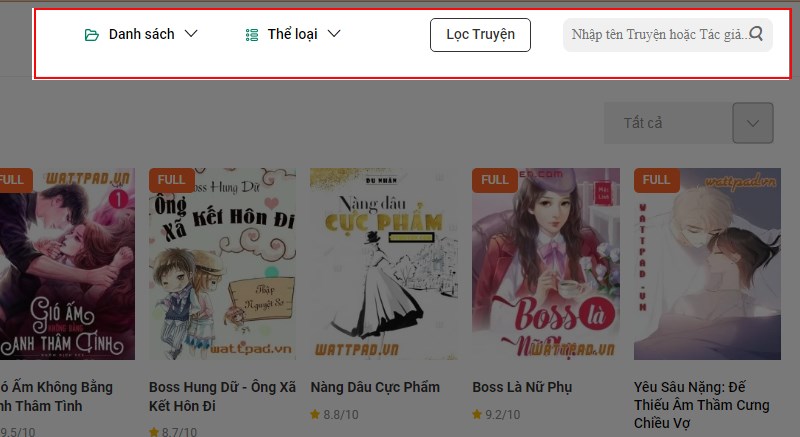
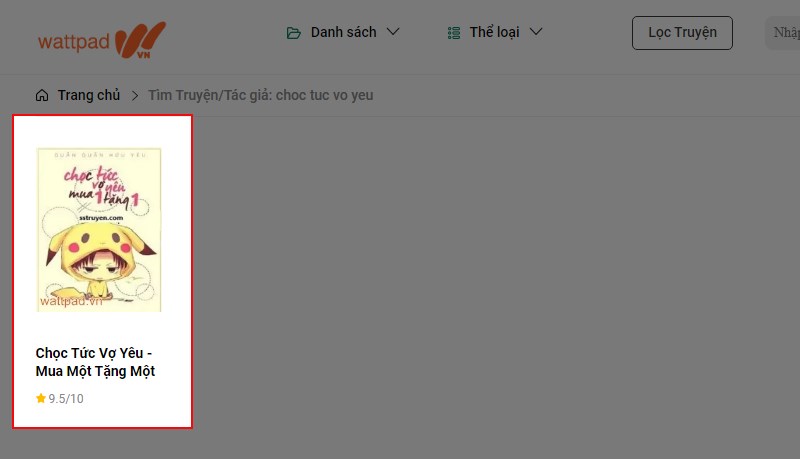 , chọn chương
, chọn chương 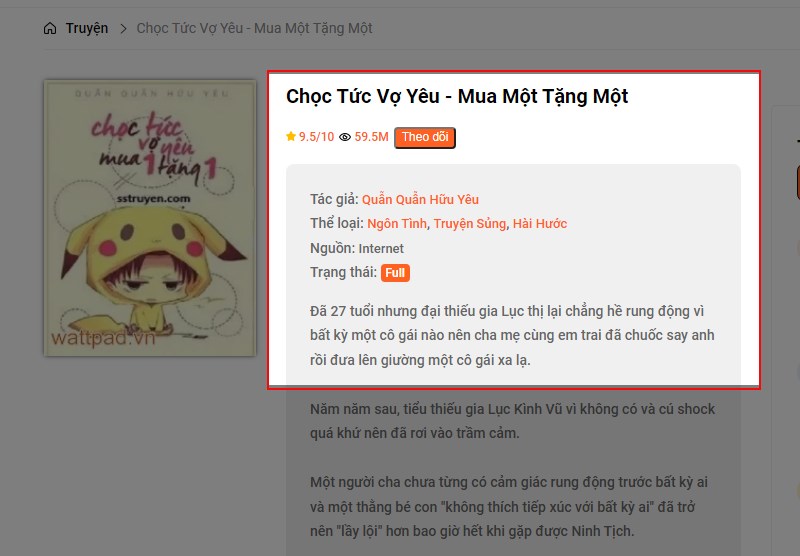 ...
... - Chọn vào mục Tùy chỉnh để thay đổi màu nền, màu chữ, font chữ, size chữ, chiều cao dòng.
- Click vào mục Nhấn để mở bình luận và nhập ý kiến của bạn vào ô Add a comment (Thêm một bình luận).
Hướng dẫn chi tiết
Bước 1: Truy cập vào trang đọc truyện Wattpad trên máy tính https://wattpad.vn/. Tại đây, bạn có thể tìm truyện đọc theo một trong các cách sau:
- Lướt tìm tại trang chủ.
- Nhập tên truyện/tác giả trên thanh tìm kiếm.
- Nhấn vào mục Danh sách để tìm truyện theo xu hướng hay, hài, ngược, hot,...
- Nhấn vào mục Thể loại để tìm truyện kiếm hiệp, lịch sử, ngôn tình, kinh dị,...
- Hoặc nhấn vào Lọc truyện để đọc truyện theo số chương, thể loại,... phù hợp với yêu cầu của bạn.
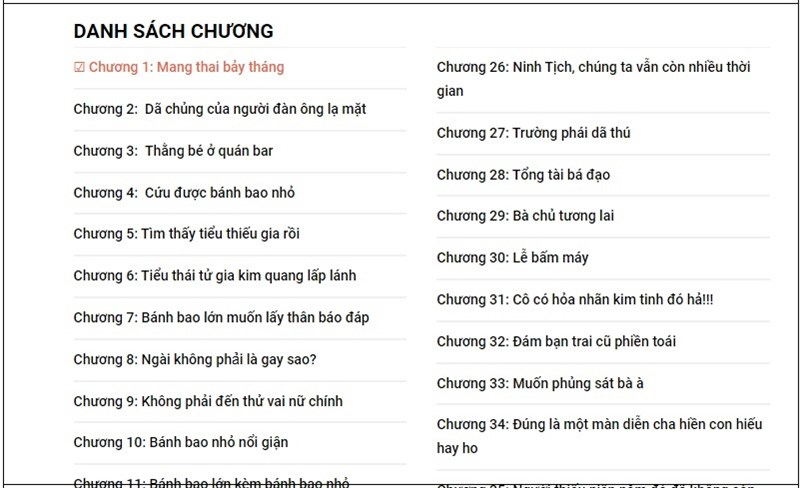
Nhập tên truyện/tác giả trên thanh tìm kiếm
Bước 2: Bạn nhấn chọn vào truyện đang tìm kiếm.
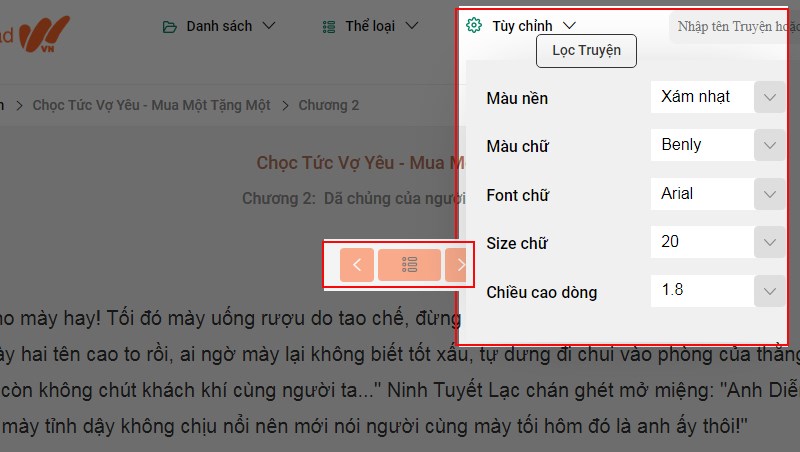
Nhấn chọn vào truyện đang tìm kiếm
Tại đây, bạn có thể xem tên tác giả, thể loại, nguồn, trạng thái, nội dung tóm tắt,... của truyện.
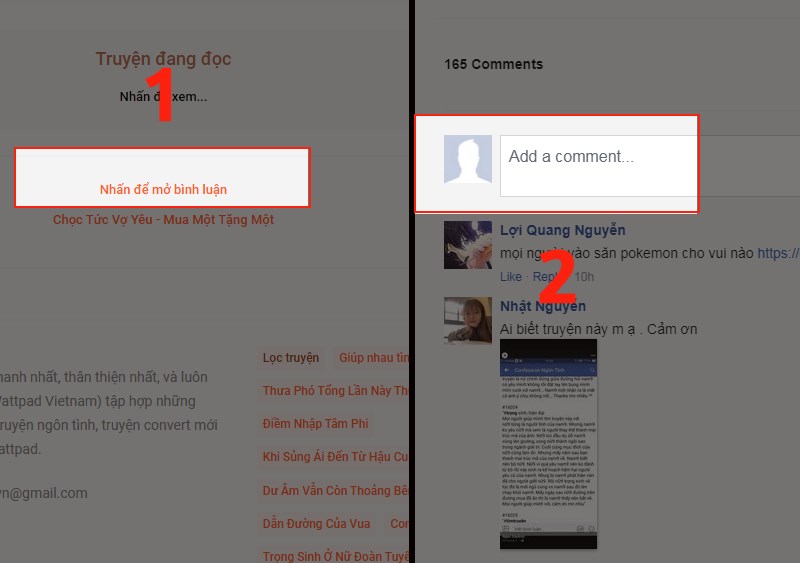
Xem tên tác giả, thể loại, nguồn, trạng thái,... của truyện
Bước 3: Tiếp theo, bạn kéo xuống để xem danh sách chương của truyện.
Xem danh sách chương của truyện
Bước 4: Sau khi nhấn vào chương để đọc truyện, bạn có thể sử dụng các tính năng khi đọc truyện như sau:
- Nhấn vào
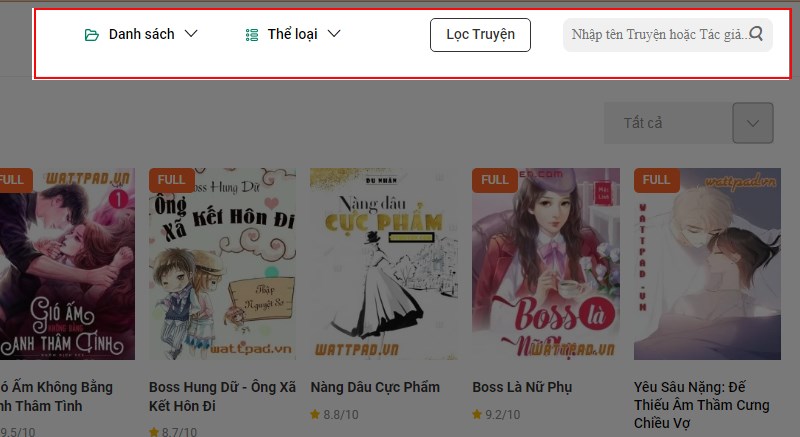
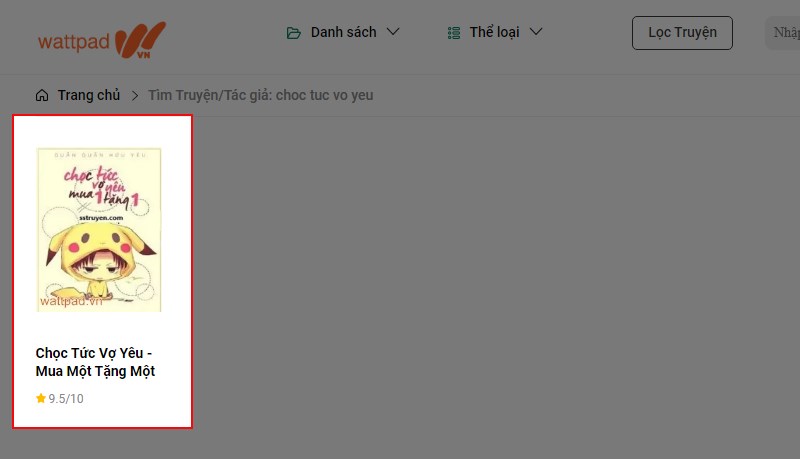 để sang chương tiếp theo hoặc lùi về chương trước.
để sang chương tiếp theo hoặc lùi về chương trước. - Nhấn
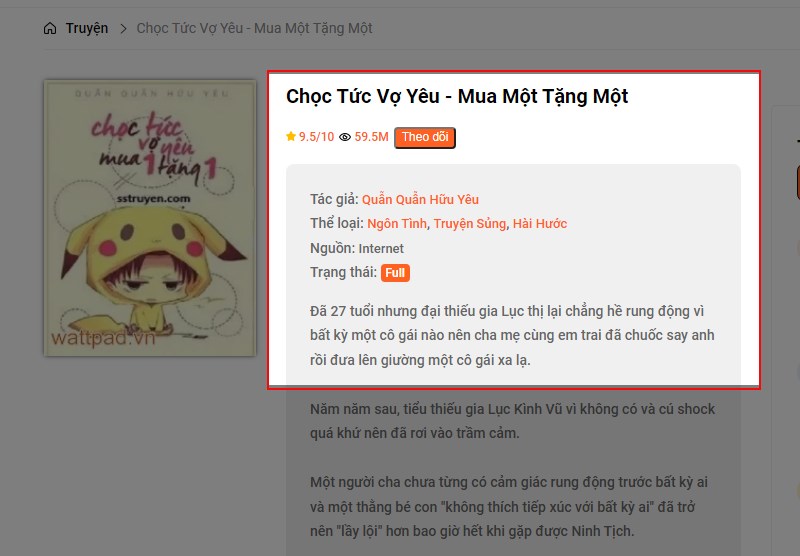 để xem danh sách và chọn chương.
để xem danh sách và chọn chương. - Chọn Tùy chỉnh để thay đổi màu nền, màu chữ, font chữ, size chữ, chiều cao dòng.
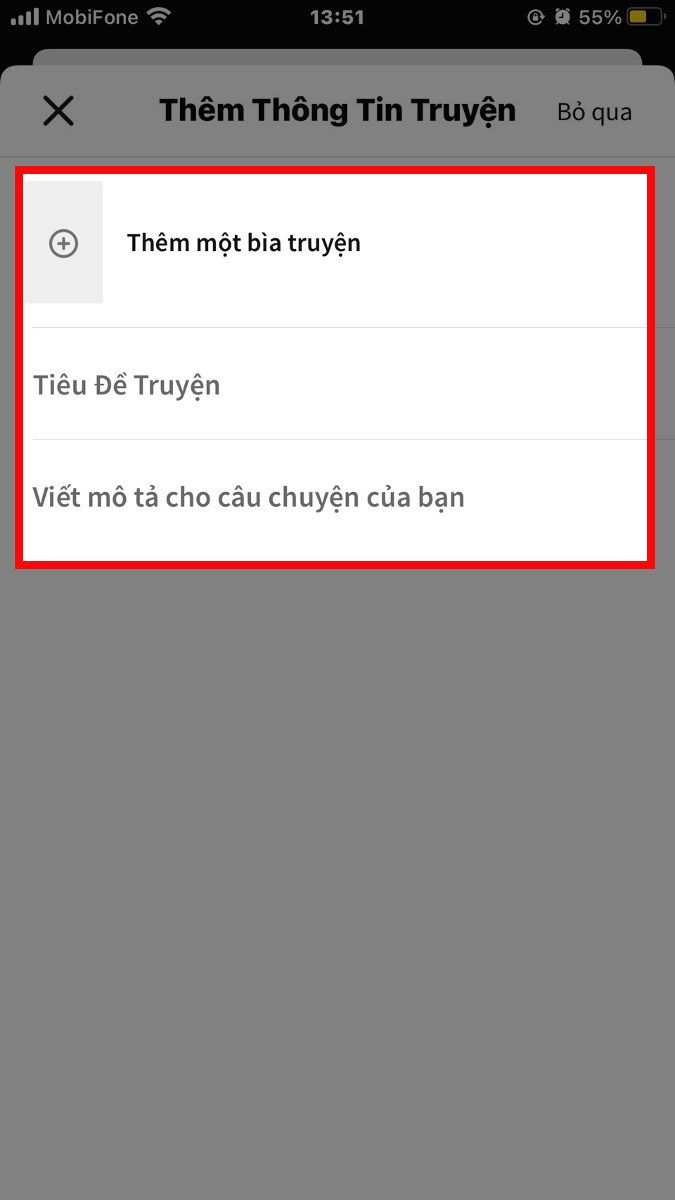
Các tính năng khi đọc truyện
Bước 5: Ngoài ra, bạn có thể kéo xuống dưới cùng, click vào mục Nhấn để mở bình luận và nhập ý kiến của bạn vào ô Add a comment (Thêm một bình luận) bên dưới.
Click vào Nhấn để mở bình luận và nhập ý kiến vào ô Add a comment
IV. Cách đăng truyện, viết truyện trên Wattpad
1. Trên điện thoại
Hướng dẫn nhanh
- Mở ứng dụng Wattpad trên điện thoại.
- Nhấn vào biểu tượng hình cây viết .
- Chọn mục Viết truyện mới.
- Thêm thông tin truyện, bìa truyện, tiêu đề truyện, mô tả ...
- Nhấn Tiếp theo.
- Thêm hình ảnh, video YouTube
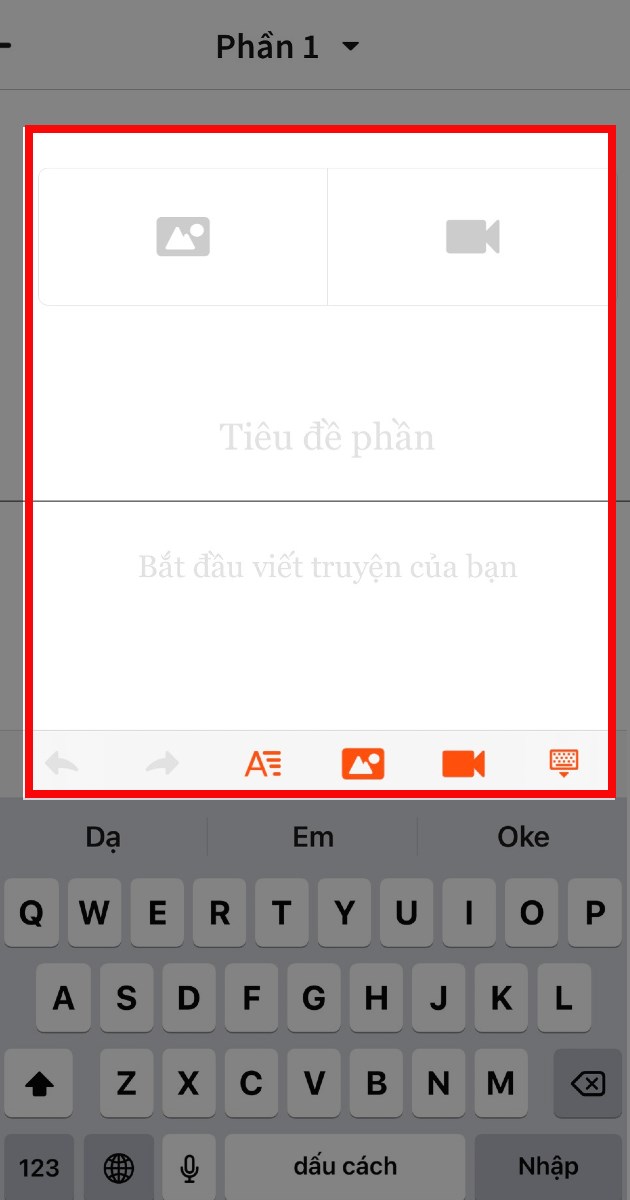 , Đặt tiêu đề, Viết nội dung truyện.
, Đặt tiêu đề, Viết nội dung truyện. - Viết mô tả cho truyện, chọn thể loại truyện, thêm tags, chọn ngôn ngữ truyện.
- Tick vào ô Tôi biết đây là tác phẩm gốc của mình...
- Nhấn nút Đăng tải.
- Nhấn nút Đăng tải ngay bây giờ.
- Xem thông báo đăng truyện thành công.
Hướng dẫn chi tiết
Bước 1: Mở ứng dụng Wattpad trên điện thoại. Sau đó, nhấn vào biểu tượng hình cây viết và chọn mục Viết truyện mới.
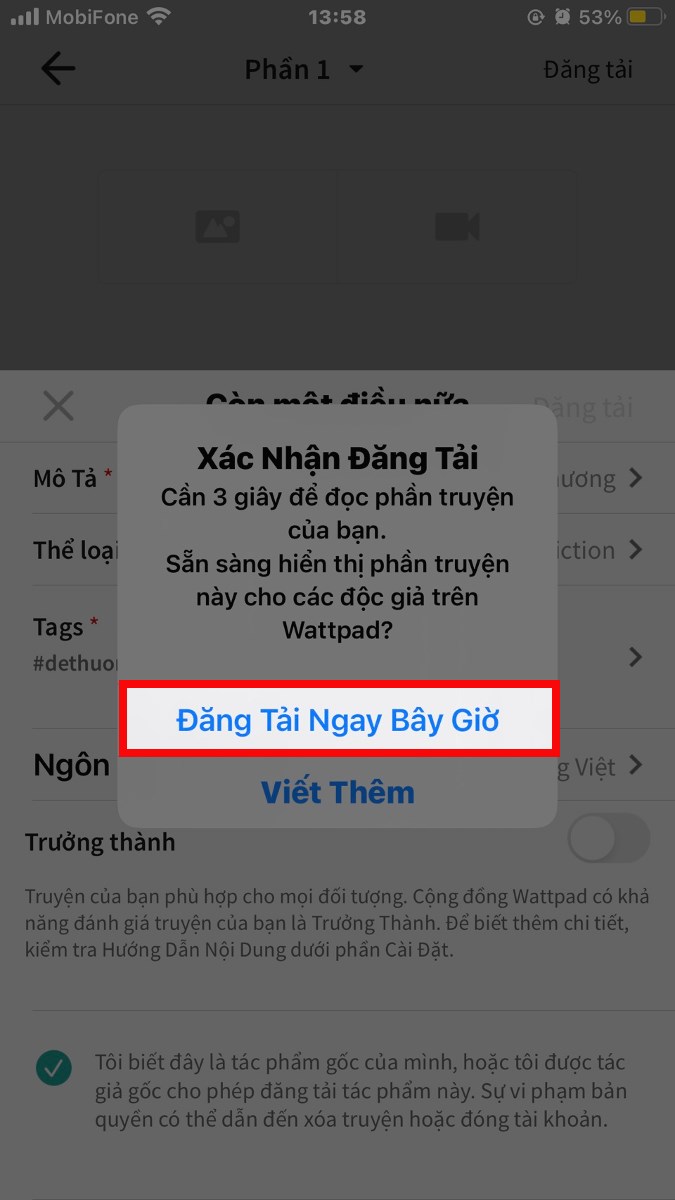
Nhấn vào biểu tượng hình cây viết và chọn mục Viết truyện mới
Bước 2: Tại mục Thêm thông tin truyện, bạn hãy nhập các nội dung dưới đây. Sau đó, nhấn Tiếp theo.
- Thêm một bìa truyện.
- Tiêu đề truyện.
- Viết mô tả cho câu chuyện của bạn.
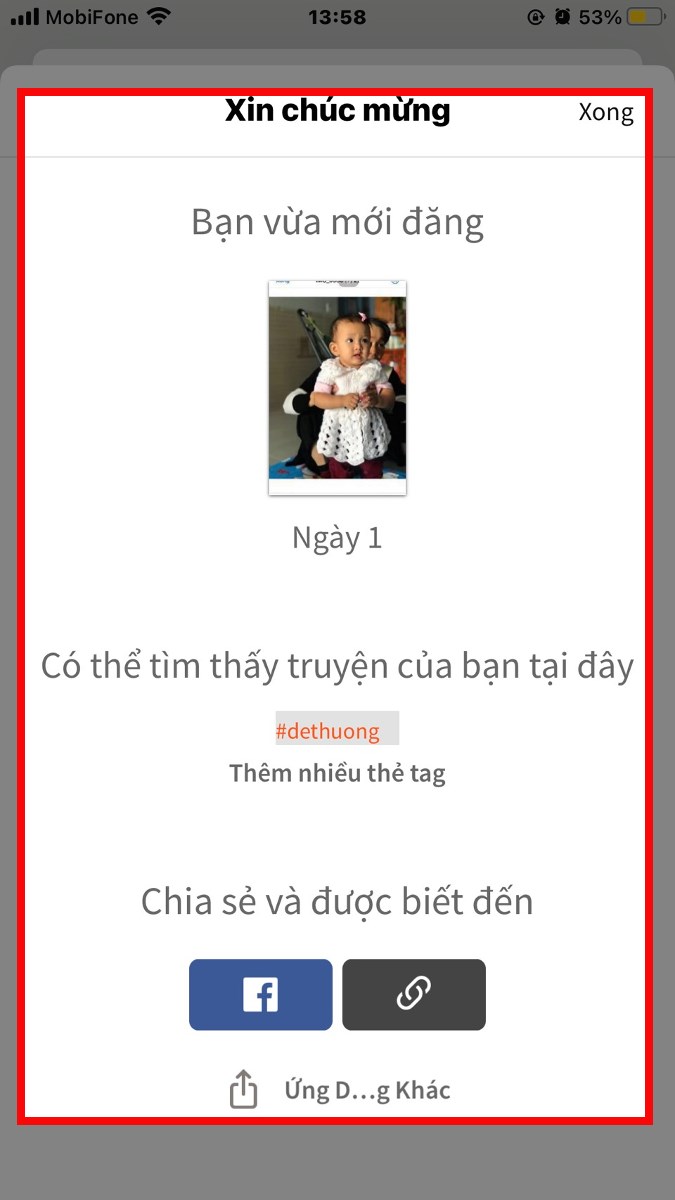
Thêm bìa truyện, Tiêu đề truyện, Mô tả câu truyện và nhấn Tiếp theo
Bước 3: Tại đây, bạn tự do sáng tác truyện và có thể sử dụng thêm các công cụ:
- Căn lề & in đậm chữ
- Thêm hình ảnh
- Chèn video
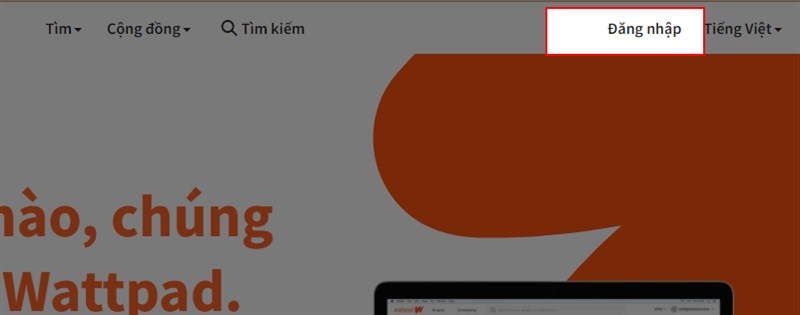 trực tiếp trên YouTube
trực tiếp trên YouTube
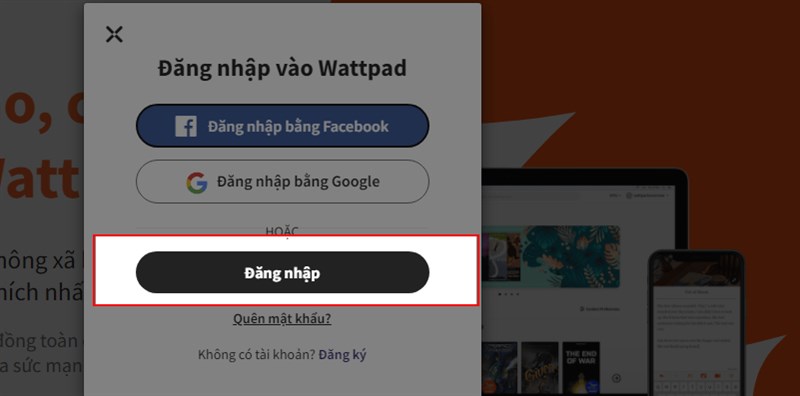
Thêm hình ảnh/video YouTube, Đặt tiêu đề, Viết nội dung truyện
Bước 4: Tiếp theo, bạn hãy điền các thông tin bên dưới và nhấn nút Đăng tải.
- Viết mô tả cho truyện.
- Chọn thể loại truyện.
- Thêm tags vào truyện.
- Chọn ngôn ngữ truyện.
- Đánh dấu tick vào ô Tôi biết đây là tác phẩm gốc của mình... để xác nhận truyện do bạn tự sáng tác.
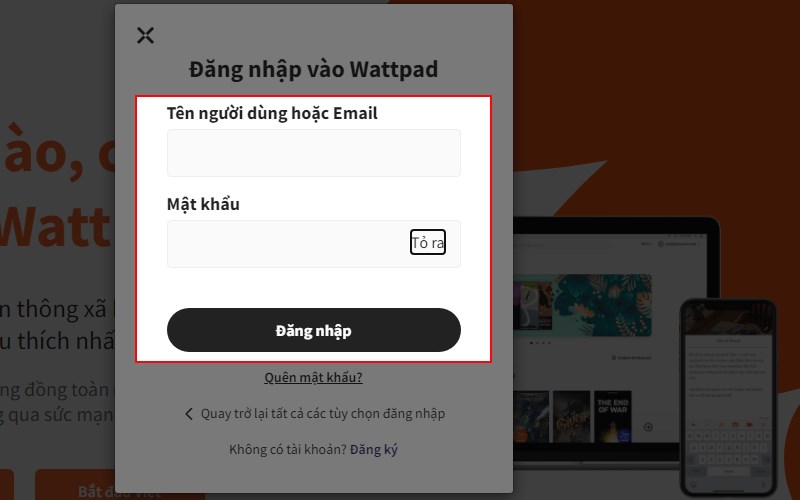
Viết mô tả, chọn thể loại, Thêm tags,... và nhấn nút Đăng tải
Bước 5: Khi ứng dụng hiện lên thông báo yêu cầu Xác nhận đăng tải, bạn hãy nhấn nút Đăng tải ngay bây giờ để đăng truyện lên Wattpad.
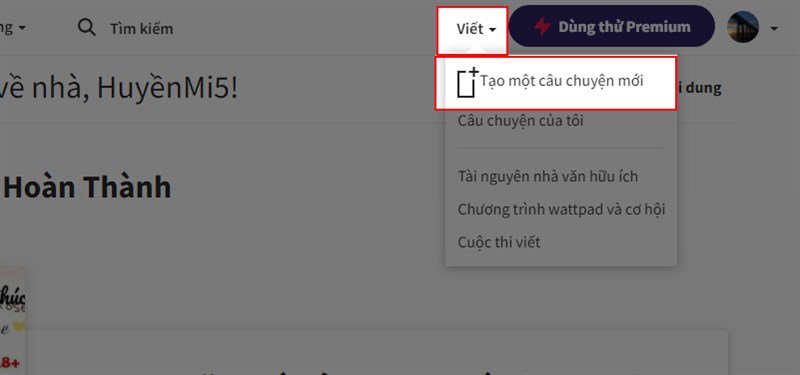
Nhấn nút Đăng tải ngay bây giờ
Bước 6: Ngay lập tức, bạn sẽ thấy thông báo đăng truyện thành công như hình bên dưới. Lúc này, bạn có thể chia sẻ truyện qua Facebook, copy link để chia sẻ truyện với bạn bè rồi nhé!
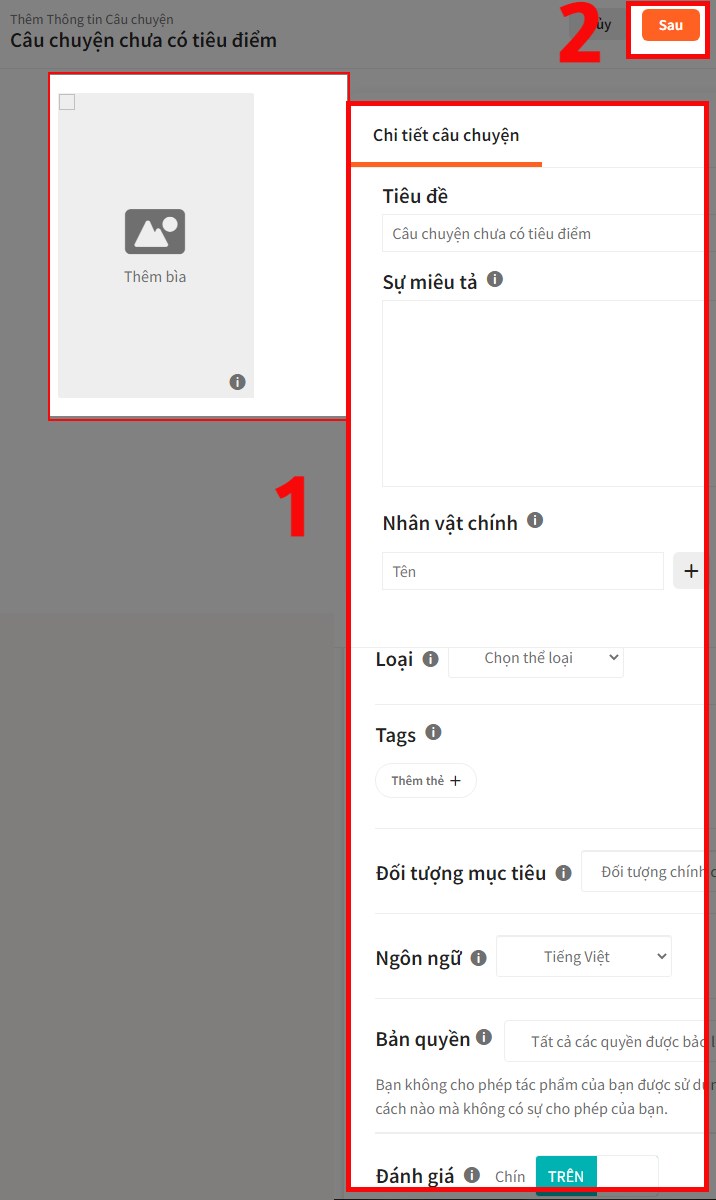
Xem thông báo đăng truyện thành công
2. Trên máy tính
Hướng dẫn nhanh
- Truy cập vào trang chủ Wattpad trên máy tính https://www.wattpad.com/login?locale=vi_VN.
- Đăng nhập tài khoản Wattpad.
- Nhấn vào mục Viết và chọn Tạo một câu chuyện mới.
- Thêm thông tin truyện, bìa truyện, tiêu đề truyện, mô tả câu chuyện,...
- Nhấn nút Sau để tiếp tục.
- Thêm hình ảnh , video YouTube vào truyện, đặt tiêu đề, viết nội dung truyện.
- Bấm Publish để xuất bản truyện.
- Đánh dấu tick vào ô I acknowledge this is my own original work... (Tôi biết đây là tác phẩm gốc của mình...).
- Nhấn nút Publish để đăng tải truyện lên Wattpad.
- Xem thông báo đăng truyện thành công.
Hướng dẫn chi tiết
Bước 1: Truy cập vào trang chủ Wattpad trên máy tính https://www.wattpad.com/login?locale=vi_VN và chọn mục Đăng nhập.
Chọn mục Đăng nhập
Bước 2: Tiếp theo, bạn hãy nhấn vào Đăng nhập.
Nhấn vào Đăng nhập
Bước 3: Sau đó, nhập email/tên người dùng, mật khẩu rồi nhấn nút Đăng nhập để vào ứng dụng Wattpad.
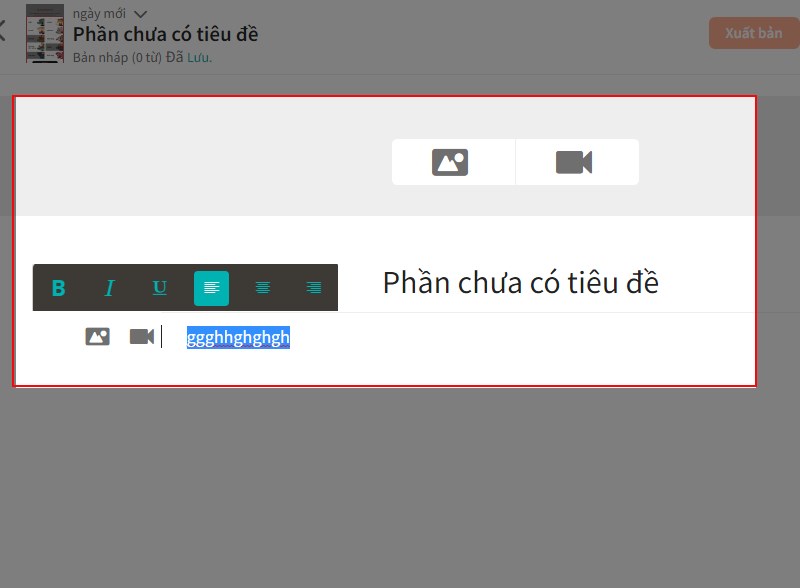
Nhập email/tên đăng nhập, mật khẩu rồi nhấn nút Đăng nhập
Bước 4: Tại giao diện trang chủ của Wattpad, bạn nhấn vào mục Viết và chọn Tạo một câu chuyện mới.
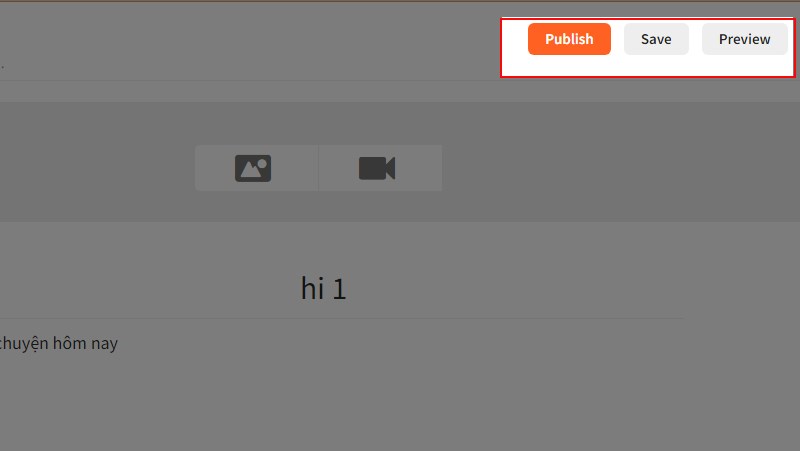
Nhấn vào mục Viết và chọn Tạo một câu chuyện mới
Bước 5: Tại mục Thêm thông tin câu chuyện, bạn hãy nhập các nội dung dưới đây.
- Thêm bìa truyện.
- Tiêu đề truyện.
- Viết mô tả cho câu chuyện của bạn.
- Nhân vật chính
- Chọn thể loại truyện.
- Thêm thẻ tags vào truyện.
- Đối tượng mục tiêu bạn hướng đến.
- Chọn ngôn ngữ truyện.
- Bản quyền tác phẩm.
- Đánh giá câu chuyện của bạn là phù hợp với những đối tượng khán giả trên Wattpad.
Xong, nhấn nút Sau để tiếp tục.
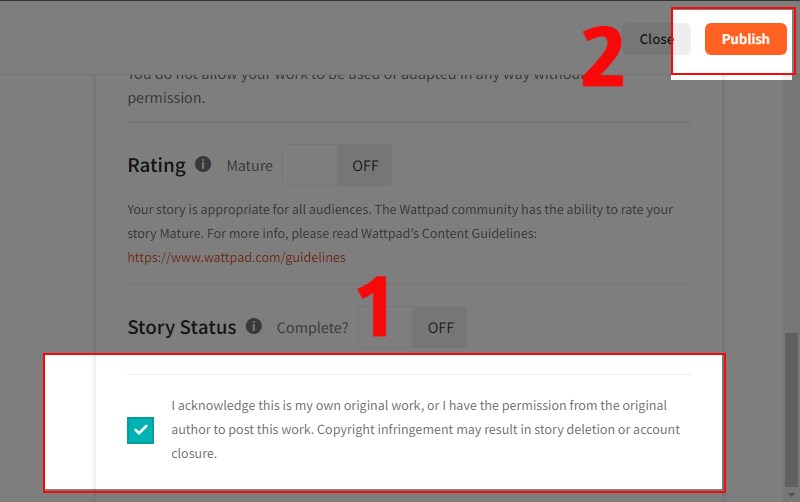
Thêm bìa truyện, Tiêu đề truyện, Mô tả câu truyện,... và nhấn Sau
Bước 6: Tự do sáng tác câu chuyện của bạn, có thể sử dụng thêm các công cụ hỗ trợ:
- Thêm hình ảnh /video YouTube vào truyện.
- Căn lề
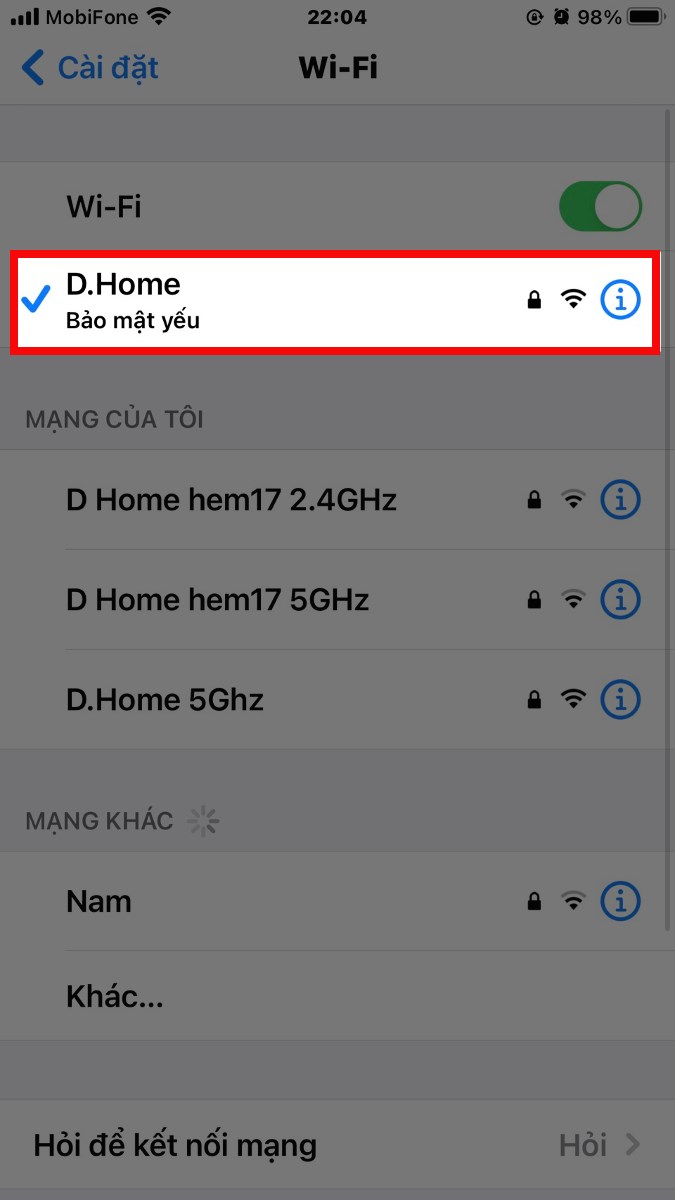 , in đậm
, in đậm 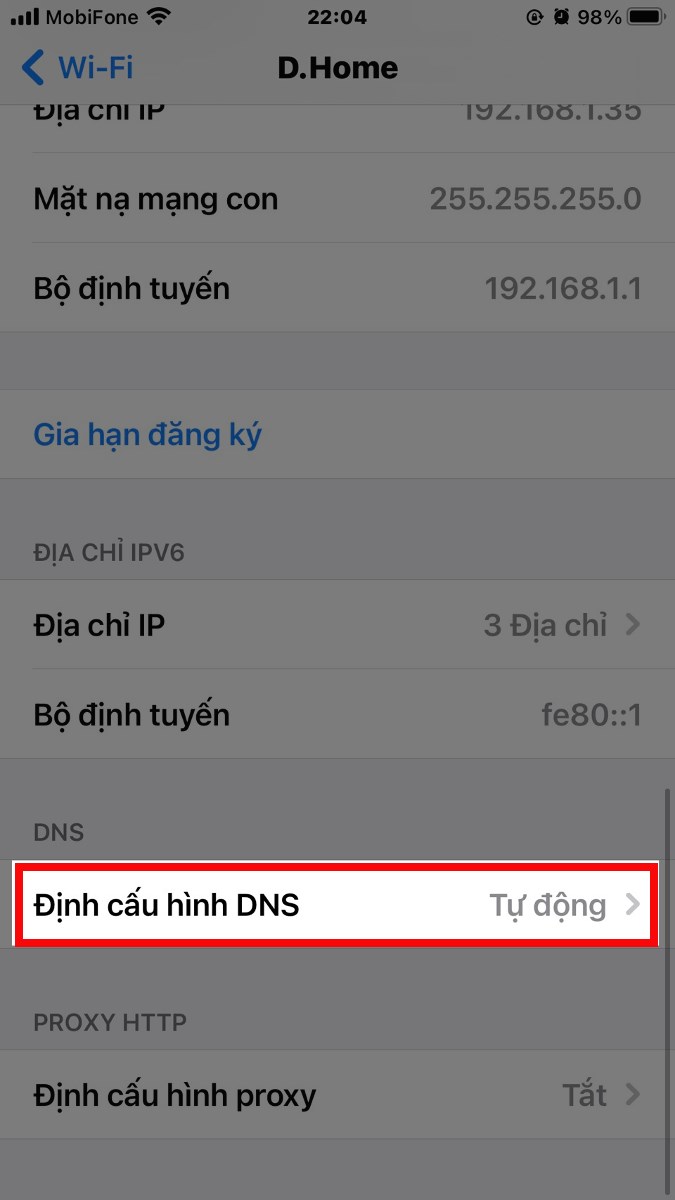 , nghiêng
, nghiêng 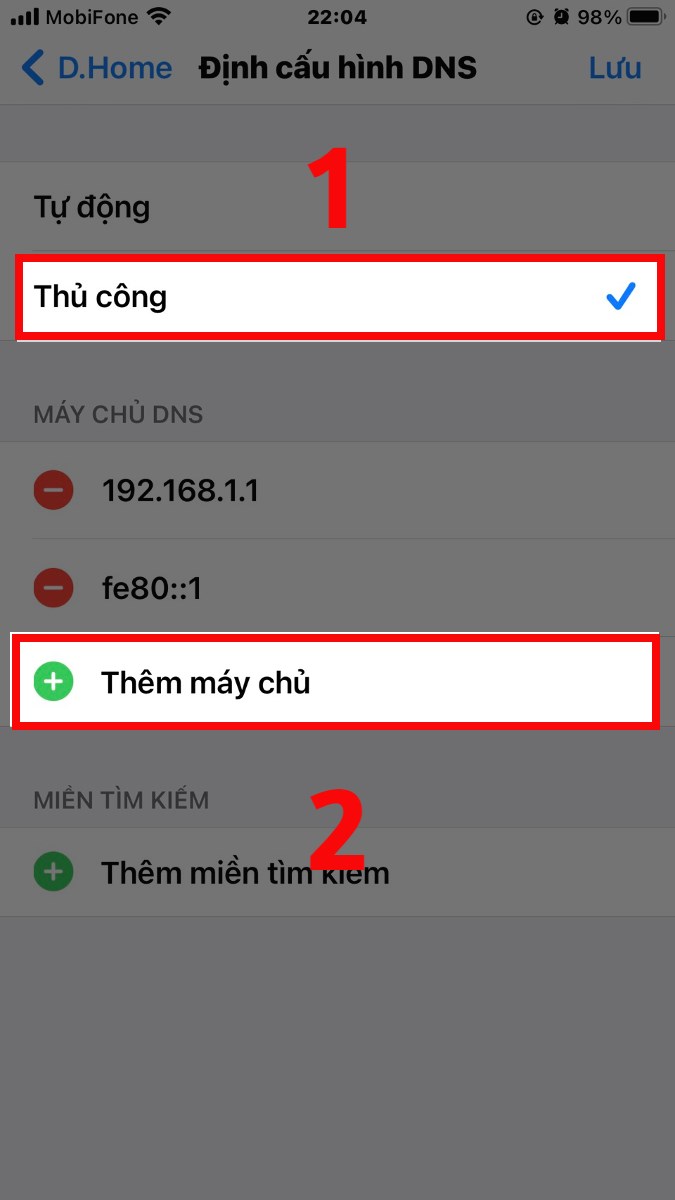 , gạch dưới
, gạch dưới 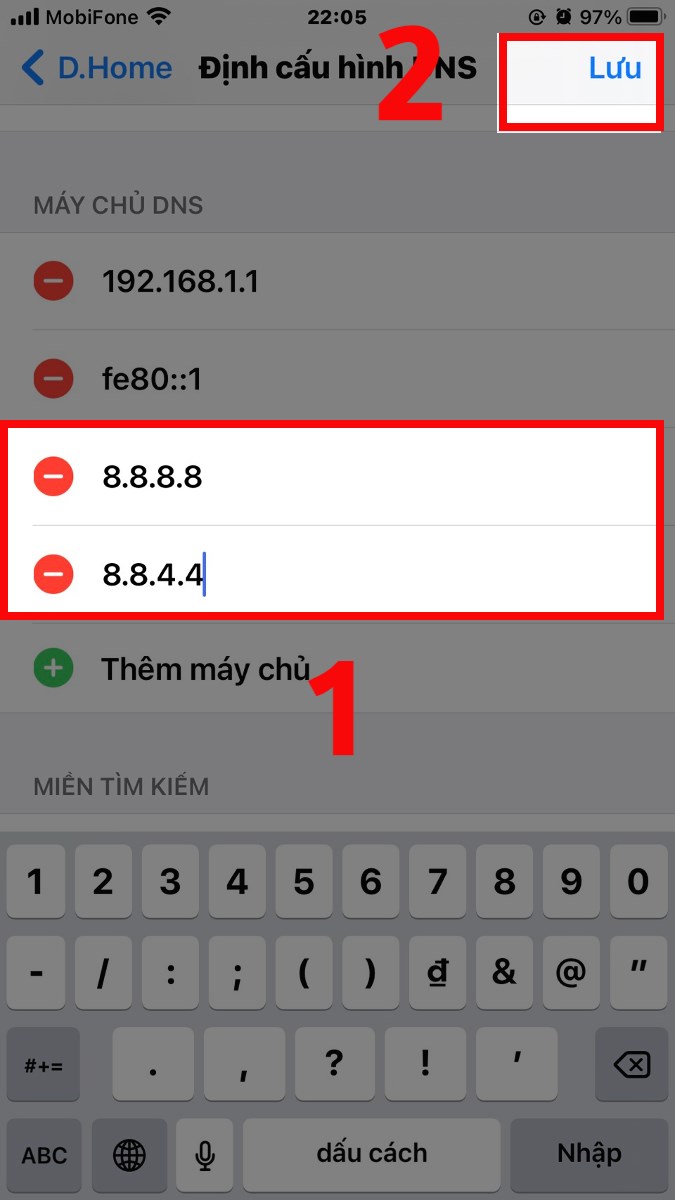 chữ.
chữ.
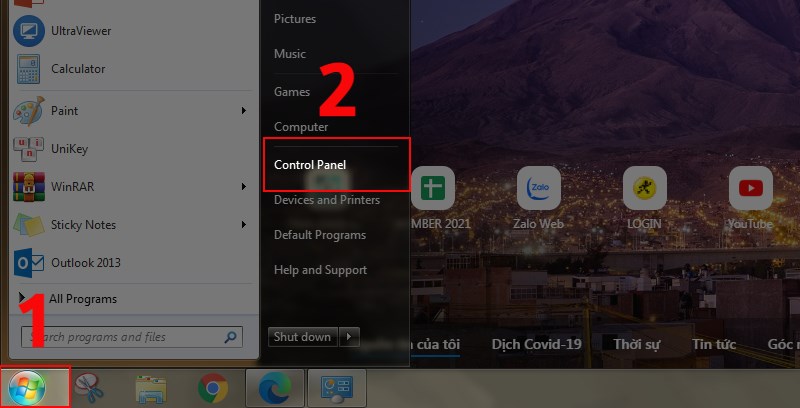
Thêm hình ảnh/video YouTube, Đặt tiêu đề, Viết nội dung truyện
Bước 7: Sau khi viết xong, bạn có thể thực hiện các tùy chọn sau:
- Nhấn Save để lưu truyện.
- Nhấn Preview để xem truyện trước khi xuất bản.
- Bấm Publish để xuất bản truyện.
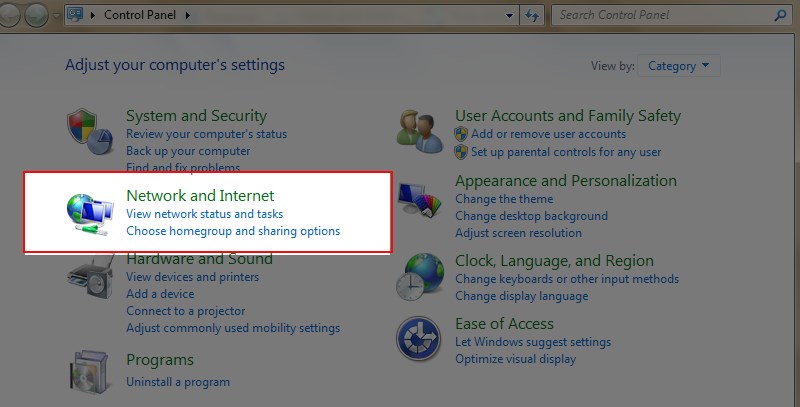
Các tùy chọn Save, Publish, Preview
Bước 8: Sau khi chọn xuất bản truyện, bạn hãy đánh dấu tick vào ô I acknowledge this is my own original work... (Tôi biết đây là tác phẩm gốc của mình...) và nhấn Publish để đăng tải truyện lên Wattpad.
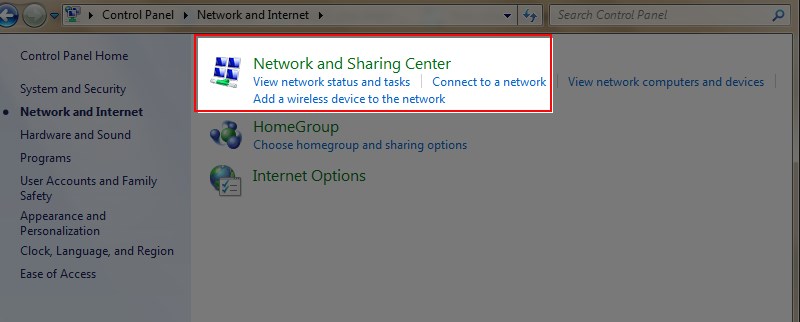
Đánh dấu tick vào ô I acknowledge this is my own... và nhấn Publish
Bước 9: Ngay lập tức, bạn sẽ thấy thông báo đăng truyện thành công như hình bên dưới. Lúc này, bạn có thể chia sẻ truyện qua Facebook, đường link rồi nhé!
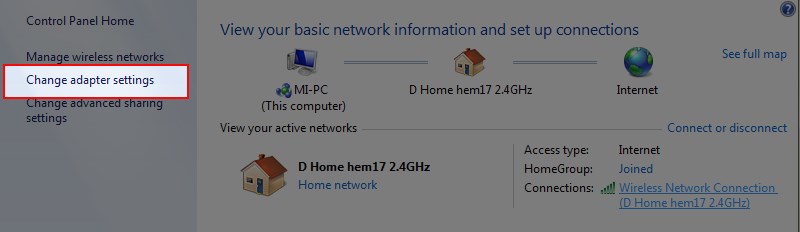
Xem thông báo đăng truyện thành công
V. Wattpad bị lỗi và những cách khắc phục trên điện thoại, máy tính
Những nguyên nhân dẫn đến tình trạng Wattpad bị lỗi là:
- Do nhà cung cấp dịch vụ Internet ở Việt Nam chặn không cho bạn truy cập vào địa chỉ IP của trang web Wattpad.
- Đơn vị quản lý Wattpad chặn không cho người dùng sử dụng địa chỉ IP từ Việt Nam đăng nhập vào trang web Wattpad.
1. Khắc phục lỗi Wattpad trên điện thoại
Hướng dẫn nhanh
- Vào phần Cài đặt trên điện thoại và chọn mục Wifi.
- Bấm chọn vào tên wifi đang sử dụng.
- Kéo xuống dưới và chọn mục Định cấu hình DNS.
- Tick chọn mục Thủ công và bấm Thêm máy chủ.
- Điền dải IP tĩnh 8.8.8.8/8.8.4.4 (hoặc 1.1.1.1/1.0.0.1) và nhấn Lưu.
Hướng dẫn chi tiết
Bước 1: Vào phần Cài đặt trên điện thoại và chọn mục Wifi.
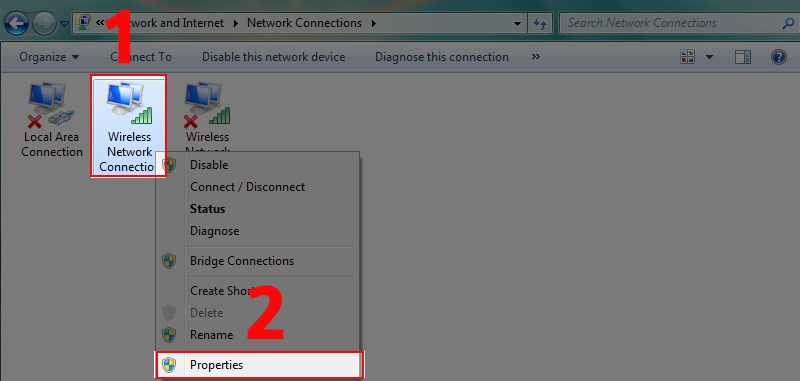
Chọn mục Wifi
Bước 2: Bạn bấm chọn vào tên wifi đang sử dụng.
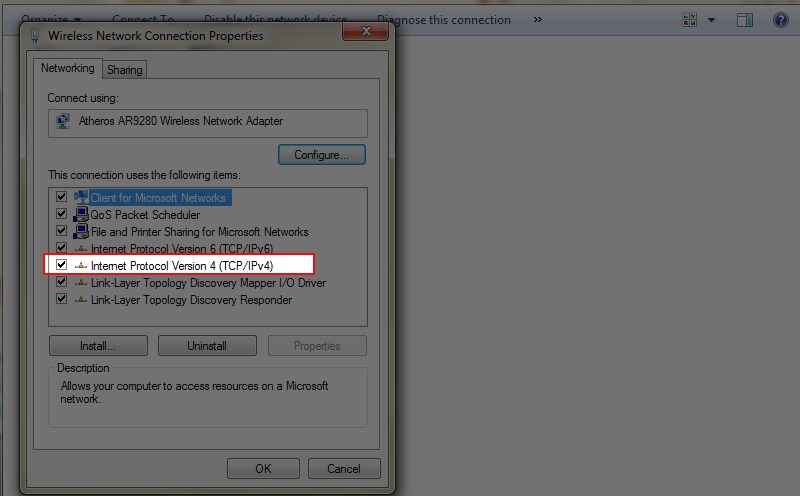
Bấm chọn vào tên wifi đang sử dụng
Bước 3: Tiếp theo, bạn kéo xuống dưới và chọn mục Định cấu hình DNS.

Chọn mục Định cấu hình DNS
Bước 4: Tại đây, bạn hãy tick chọn mục Thủ công và bấm Thêm máy chủ.
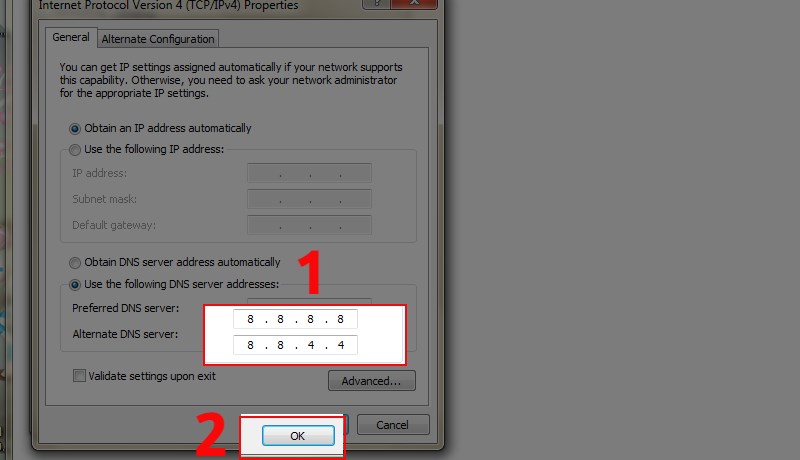
Tick chọn mục Thủ công và bấm Thêm máy chủ
Bước 5: Điền dải IP tĩnh 8.8.8.8/8.8.4.4 (hoặc 1.1.1.1/1.0.0.1) và nhấn Lưu để đổi DNS cho điện thoại.
Điền dải IP tĩnh là 8.8.8.8/8.8.4.4 và nhấn Lưu
2. Khắc phục lỗi Wattpad trên máy tính
Hướng dẫn nhanh
- Nhấn vào biểu tượng cửa sổ Windows và chọn mục Control Panel.
- Chọn mục Network and Internet.
- Chọn mục Network and Sharing Center.
- Click vào mục Change adapter settings.
- Click chuột phải vào Wireless Network Connection (Kết nối mạng không dây) và chọn Properties (Thông tin).
- Nháy đúp vào mục Internet Protocol Version 4 (TCIP/IPv4).
- Tick chọn mục Use the following DNS server addresses (Sử dụng địa chỉ dịch vụ DNS dưới đây).
- Điền dải IP tĩnh 8.8.8.8/8.8.4.4 (hoặc 1.1.1.1/1.0.0.1) và nhấn OK.
Hướng dẫn chi tiết
Bước 1: Bạn nhấn vào biểu tượng cửa sổ Windows trên thanh tác vụ của máy tính và chọn mục Control Panel.
Nhấn vào biểu tượng cửa sổ Windows và chọn mục Control Panel
Bước 2: Tiếp theo, bạn chọn mục Network and Internet (Mạng và Internet).
Chọn mục Network and Internet
Bước 3: Bạn chọn mục Network and Sharing Center (Mạng và Trung tâm chia sẻ).
Chọn mục Network and Sharing Center
Bước 4: Tại đây, bạn click vào mục Change adapter settings (Thay đổi cài đặt bộ chuyển đổi).
Click vào mục Change adapter settings
Bước 5: Tiếp theo, bạn click chuột phải vào Wireless Network Connection (Kết nối mạng không dây) và chọn Properties (Thông tin).
Click chuột phải vào Wireless Network Connection và chọn Properties
Bước 6: Tại hộp thoại Wireless Network Connection Properties (Thông tin kết nối mạng không dây), bạn nháy đúp vào mục Internet Protocol Version 4 (TCIP/IPv4).
Nháy đúp vào mục Internet Protocol Version 4
Bước 7: Sau đó, bạn tick chọn mục Use the following DNS server addresses (Sử dụng địa chỉ dịch vụ DNS dưới đây).
Tick chọn mục Use the following DNS server addresses
Bước 8: Điền dải IP tĩnh 8.8.8.8/8.8.4.4 (hoặc 1.1.1.1/1.0.0.1) và nhấn OK để đổi DNS cho máy tính.
Điền dải IP tĩnh là 8.8.8.8/8.8.4.4 và nhấn OK
Trên đây mình vừa hướng dẫn bạn cách sử dụng Wattpad trên điện thoại, máy tính chi tiết nhất. Chúc các bạn thực hiện thành công và đừng quên chia sẻ bài viết nếu thấy hữu ích nhé!
Một số mẫu điện thoại đang kinh doanh tại Thế Giới Di Động:
Link nội dung: https://khoaqhqt.edu.vn/cach-dang-truyen-tren-wattpad-a33499.html